Wirus Zwera (09.15.25)
Co to jest wirus Zwer?Każdego dnia oszuści cybernetyczni opracowują nowe taktyki dostępu do komputera i kontrolowania danych i plików. Jeśli nagle nie możesz otworzyć plików, obrazów lub dokumentów i mają one rozszerzenie .zwer, Twój komputer jest atakowany przez wirusa Zwer.
W tym przewodniku pomożemy Ci zrozumieć wirusa Zwer i co może zrobić. Służy to również jako przewodnik po tym, jak usunąć wirusa Zwer. Po prostu postępuj zgodnie z naszymi jasnymi instrukcjami usuwania.
Zwer Virus ExplainedAnalitycy bezpieczeństwa klasyfikują wirusa Zwer jako oprogramowanie ransomware będące infekcją typu ransomware DJVU. Inne warianty tej rodziny to Kkll, Nlah i Zipe. Te infekcje infiltrują twój komputer, szyfrują ważne pliki osobiste i dodają rozszerzenie „.zwer” do nazwy pliku. Rozszerzenie .zwer, które dołącza na końcu zaszyfrowanych plików, to obraz jego nazwy.
Po zaszyfrowaniu plików oprogramowanie ransomware Zwer próbuje wyłudzić od Ciebie pieniądze, prosząc o okup. Przestępca wyraźnie wskazuje, że okup jest płacony za pomocą kryptowaluty Bitcoin, w zamian za co ponownie uzyskasz dostęp do swoich danych.
Co robi Zwer Virus?Po prostu Zwer infiltruje Twój komputer i atakuje twoje pliki i dokumenty. Oprogramowanie ransomware szyfruje je w trakcie procesu i blokuje dostęp do nich.
Po uzyskaniu dostępu do komputera oprogramowanie ransomware Zwer skanuje go w poszukiwaniu dokumentów, zdjęć, filmów i innych ważnych danych. Po wykryciu tych plików ransomware dodaje do nich rozszerzenie „.zwer”. Gdy zobaczysz to rozszerzenie, nie będziesz już mógł otwierać plików.
Plik „_readme.txt” zostanie następnie wygenerowany na twoim komputerze. Ten plik służy jako notatka z żądaniem okupu z instrukcjami dotyczącymi płatności za oprogramowanie ransomware. Oszuści zostawiają kontaktowy adres e-mail, przez który będziesz się z nimi komunikować.
W jaki sposób wirus Zwer dostał się do mojego komputera?Oszuści zaprojektowali złośliwe oprogramowanie Zwer, aby używać starych, ale „skutecznych” inwazyjnych technik, aby oszukać użytkowników i umożliwić mu wślizgnięcie się do komputera bez obserwacji.
Zwer ukrywa się za wadliwymi stronami internetowymi, linkami internetowymi i torrentami oraz ukrywa się w wolnym oprogramowaniu i narzędziach. Przybiera również postać fałszywej aktualizacji aplikacji lub aktualizacji systemu dla Java lub Adobe Flash Player. Jeśli pobierzesz bezpłatne oprogramowanie, może być ono również pobrane jako część oprogramowania. Jeśli nie zachowasz ostrożności podczas instalacji oprogramowania, zainstalujesz również Zwer.
W większości przypadków oprogramowanie ransomware Zwer jest dystrybuowane za pośrednictwem wiadomości spamowych zawierających inwazyjne linki i zainfekowane załączniki. Wykorzystuje również luki w zainstalowanych programach i systemach operacyjnych, takie jak słabe antywirusy lub ich brak.
Jak usunąć wirusa Zwer?Nigdy nie płać pieniędzy atakującym. Możesz usunąć wirusa Zwer na dwa sposoby:
- Automatycznie za pomocą oprogramowania anty-malware
- Ręczne używanie narzędzi komputerowych
Najbezpieczniejszym sposobem na usunięcie wirusa Zwer i pozbycie się go jest skorzystanie z profesjonalnego programu antywirusowego lub antywirusowego. Zdobądź profesjonalne oprogramowanie antywirusowe, takie jak Malwarebytes, Kaspersky lub Avast Antivirus. Następnie musisz przeprowadzić pełne skanowanie systemu, aby wyeliminować aplikację wirusa Zwer z systemu i innych potencjalnie niebezpiecznych komponentów.
Instrukcje usuwania wirusa ZwerOto instrukcje usuwania wirusa Zwer, które usuną wirusa ręcznie i pozbądź się go całkowicie:
Aby usunąć wirusa Zwer z urządzenia, wykonaj następujące czynności:
Krok 1. Usuń wirusa Zwer z systemu Windows
p>
Krok 2. Usuń Zwer Virus z Mac OS X
Krok 3. Pozbądź się Zwer Virus z Internet Explorera
Krok 4. Odinstaluj Zwer Virus z Microsoft Edge
Krok 5. Usuń wirusa Zwer z Mozilla Firefox
Krok 6. Usuń wirusa Zwer z Google Chrome
Krok 7. Pozbądź się wirusa Zwer z Safari
Jak usunąć wirusa Zwer z systemu WindowsJedną z typowych cech wirusa Zwer jest to, że lubią udawać legalne programy lub mogą być łączone z legalnymi programami w celu zainfekowania komputera. Pierwszą rzeczą, którą musisz zrobić w obliczu ryzyka związanego z wirusem Zwer, jest odinstalowanie programu dołączonego do niego.
Aby usunąć potencjalnie złośliwe i niechciane programy z systemu Windows i trwale pozbyć się wirusa Zwer , postępuj zgodnie z tymi instrukcjami:
1. Odinstaluj złośliwe programy.Kliknij Start, a następnie wpisz Panel sterowania w polu wyszukiwania. Kliknij Panel sterowania w wynikach wyszukiwania, a następnie kliknij link Odinstaluj program w sekcji Program. Panel sterowania wygląda tak samo na komputerach z systemem Windows 7, ale w przypadku użytkowników systemu Windows XP kliknij Dodaj/usuń programy.
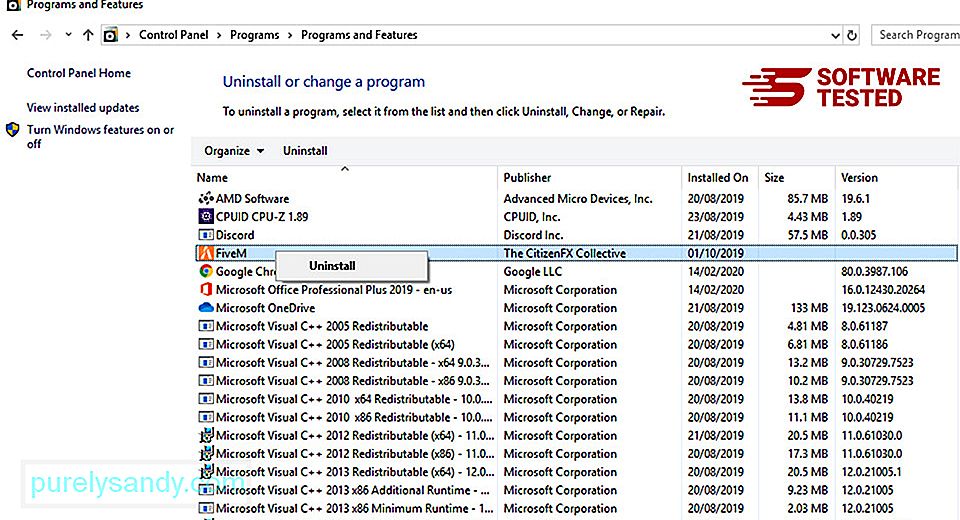
W przypadku użytkowników systemu Windows 10 można również odinstalować programy, przechodząc do Start > Ustawienia > Aplikacje > Aplikacje i funkcje.
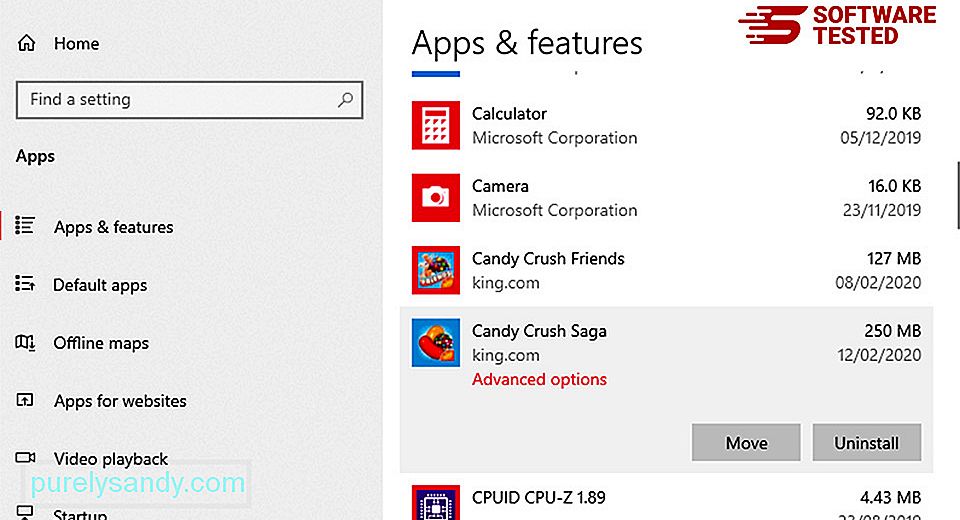
Na liście programów na komputerze poszukaj ostatnio zainstalowanych lub podejrzanych programów, które podejrzewasz o złośliwe oprogramowanie.
Odinstaluj je, klikając (lub prawym przyciskiem myszy). klikając, jeśli jesteś w Panelu sterowania), a następnie wybierz Odinstaluj. Kliknij ponownie Odinstaluj , aby potwierdzić działanie. Poczekaj na zakończenie procesu dezinstalacji.
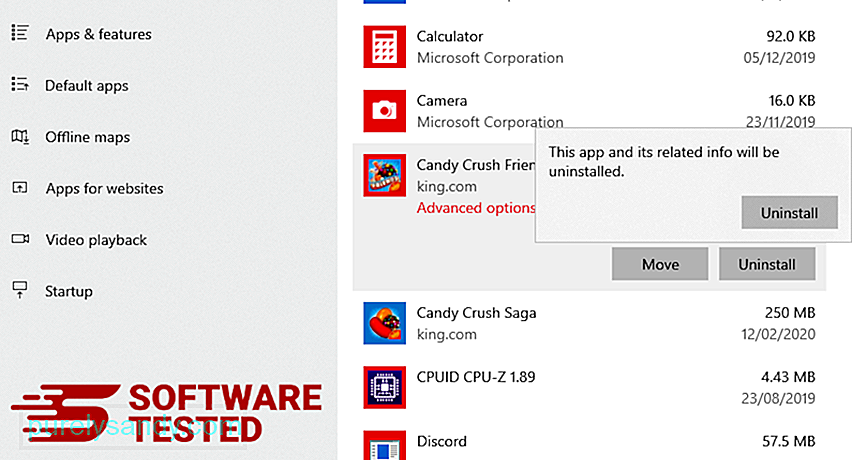
Aby to zrobić, kliknij prawym przyciskiem myszy skrót odinstalowanego programu, a następnie wybierz Właściwości.
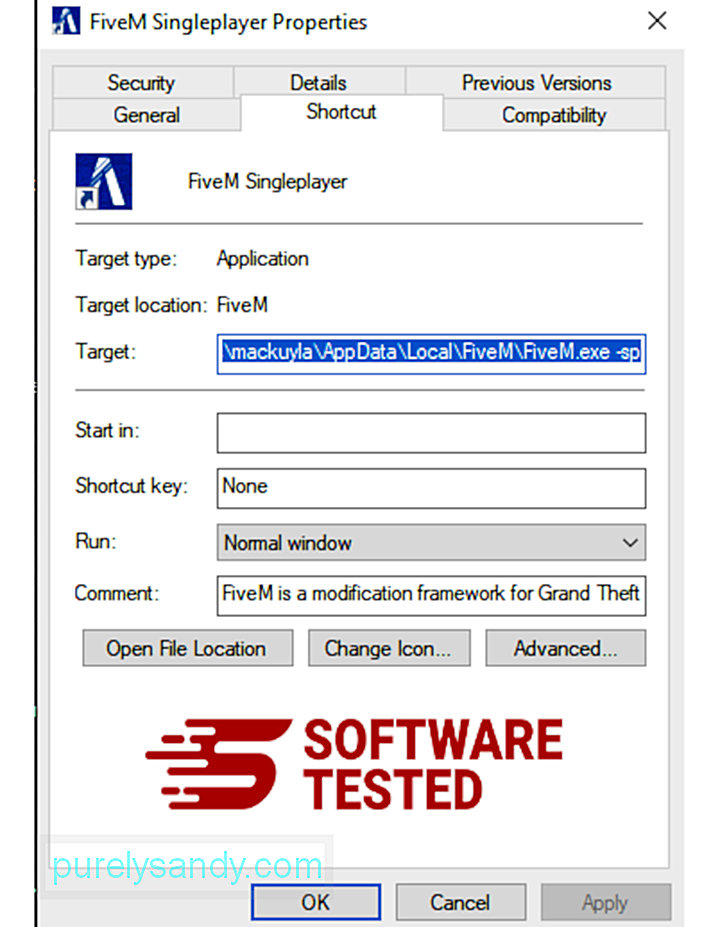
Powinno automatycznie otworzyć kartę Skrót. Spójrz na pole Cel i usuń docelowy adres URL, który jest powiązany ze złośliwym oprogramowaniem. Ten adres URL wskazuje folder instalacyjny złośliwego programu, który odinstalowałeś.
4. Powtórz wszystkie powyższe kroki dla wszystkich skrótów programu.Sprawdź wszystkie lokalizacje, w których te skróty mogą być zapisane, w tym pulpit, menu Start i pasek zadań.
5. Opróżnij Kosz.Po usunięciu wszystkich niechcianych programów i plików z systemu Windows wyczyść Kosz, aby całkowicie pozbyć się wirusa Zwer. Kliknij prawym przyciskiem myszy Kosz na pulpicie, a następnie wybierz Opróżnij Kosz. Kliknij OK , aby potwierdzić.
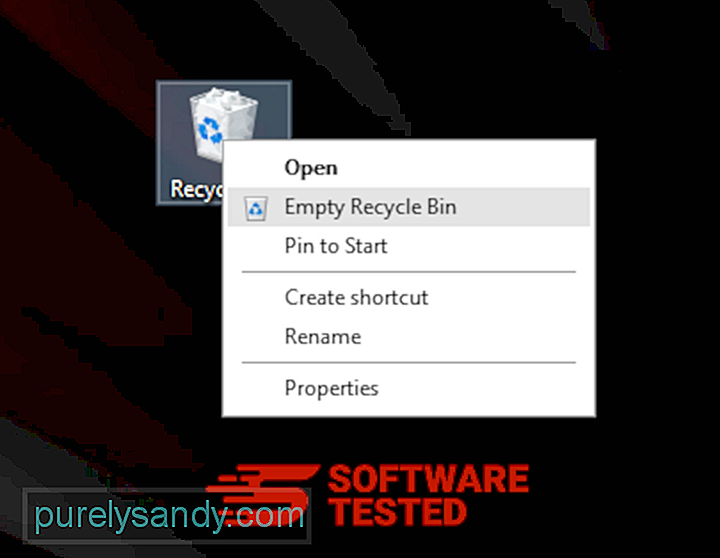
macOS jest bezpieczniejszy niż Windows, ale złośliwe oprogramowanie może być obecne na komputerach Mac. Podobnie jak inne systemy operacyjne, macOS jest również podatny na złośliwe oprogramowanie. W rzeczywistości było kilka wcześniejszych ataków złośliwego oprogramowania wymierzonych w użytkowników komputerów Mac.
Usunięcie wirusa Zwer z komputera Mac jest znacznie łatwiejsze niż w przypadku innego systemu operacyjnego. Oto pełny przewodnik:
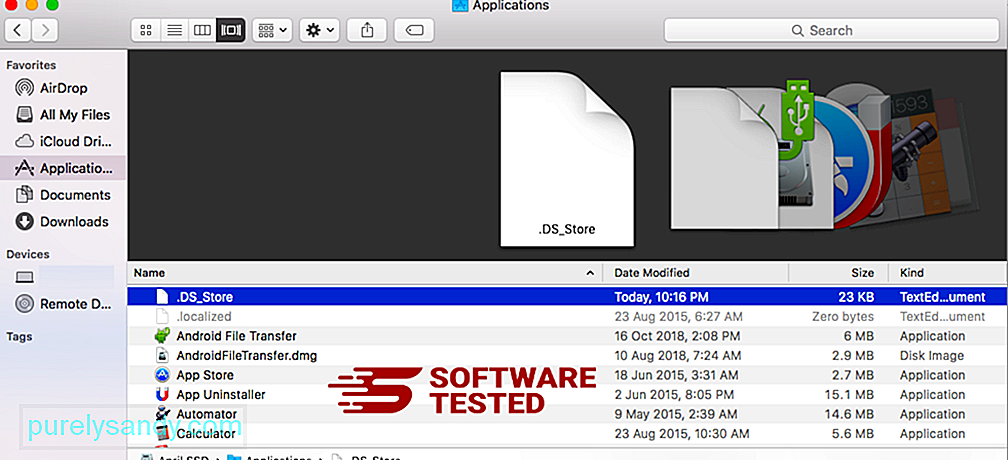
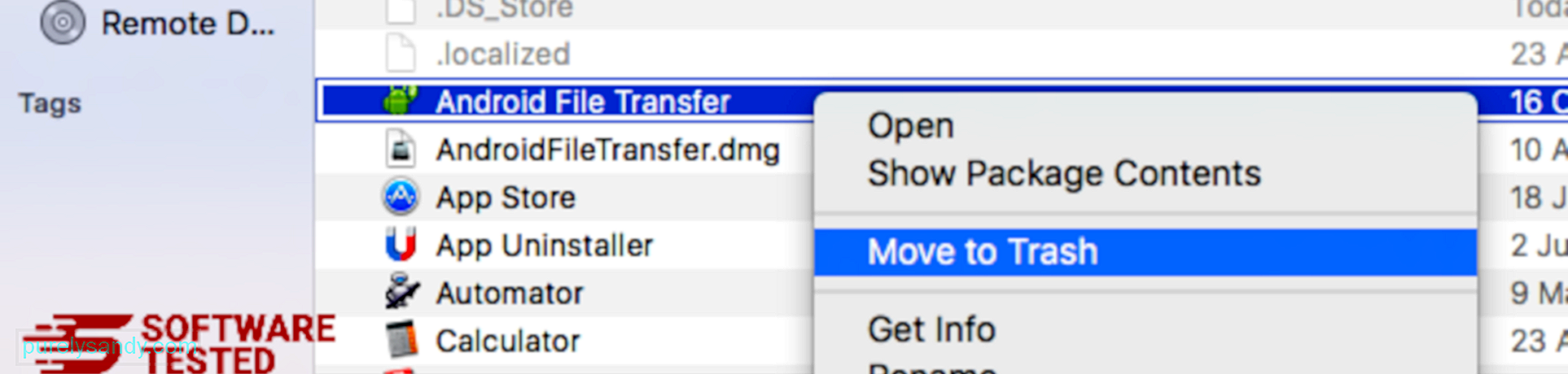
Aby całkowicie pozbyć się wirusa Zwer, opróżnij Kosz.
Jak pozbyć się wirusa Zwer z Internet ExploreraAby upewnić się, że złośliwe oprogramowanie, które zhakowało Twoją przeglądarkę, całkowicie zniknęło, a wszystkie nieautoryzowane zmiany zostały cofnięte w Internet Explorerze, wykonaj następujące czynności:
1. Pozbądź się niebezpiecznych dodatków.Gdy złośliwe oprogramowanie przechwytuje Twoją przeglądarkę, jednym z oczywistych znaków jest to, że widzisz dodatki lub paski narzędzi, które nagle pojawiają się w Internet Explorerze bez Twojej wiedzy. Aby odinstalować te dodatki, uruchom Internet Explorer, kliknij ikonę koła zębatego w prawym górnym rogu przeglądarki, aby otworzyć menu, a następnie wybierz Zarządzaj dodatkami. 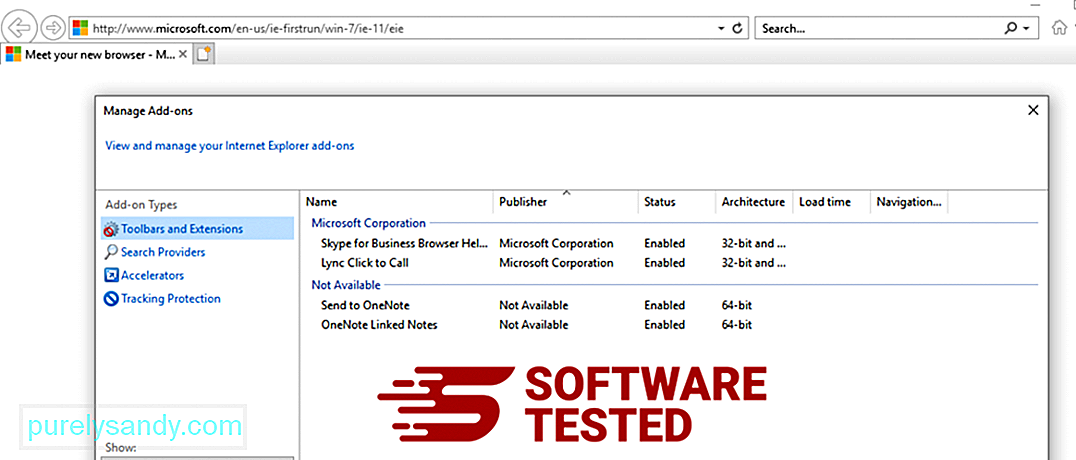
Gdy zobaczysz okno Zarządzaj dodatkami, poszukaj (nazwa złośliwego oprogramowania) i innych podejrzanych wtyczek/dodatków. Możesz wyłączyć te wtyczki/dodatki, klikając Wyłącz. 96157
2. Cofnij wszelkie zmiany na swojej stronie głównej spowodowane przez złośliwe oprogramowanie.Jeśli nagle masz inną stronę początkową lub Twoja domyślna wyszukiwarka została zmieniona, możesz to zmienić z powrotem w ustawieniach przeglądarki Internet Explorer. Aby to zrobić, kliknij ikonę koła zębatego w prawym górnym rogu przeglądarki, a następnie wybierz Opcje internetowe. 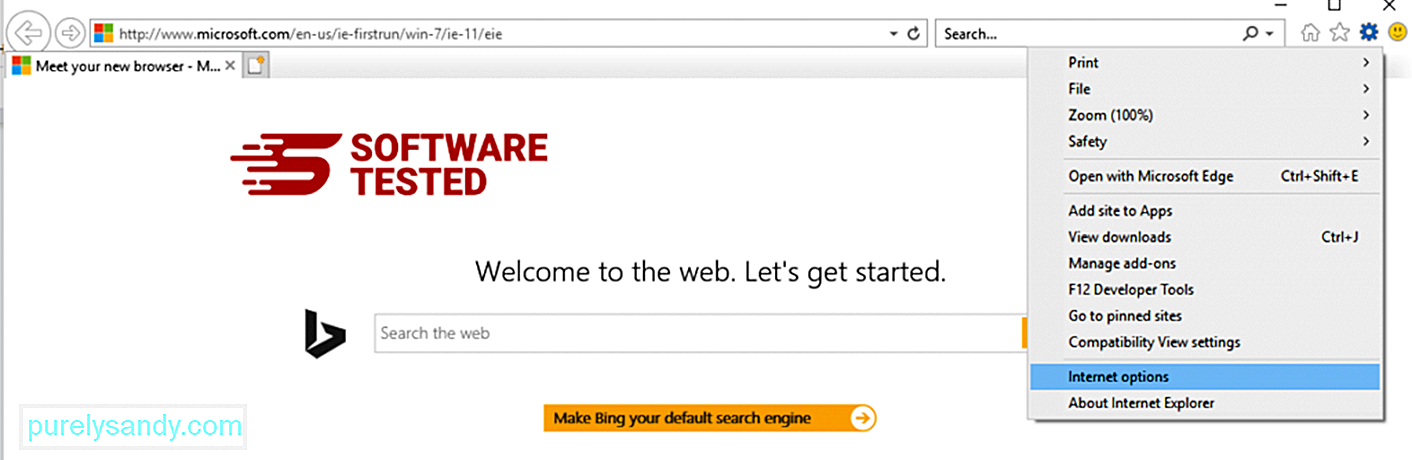
Na karcie Ogólne usuń adres URL strony głównej i wprowadź preferowaną stronę główną. Kliknij Zastosuj , aby zapisać nowe ustawienia. 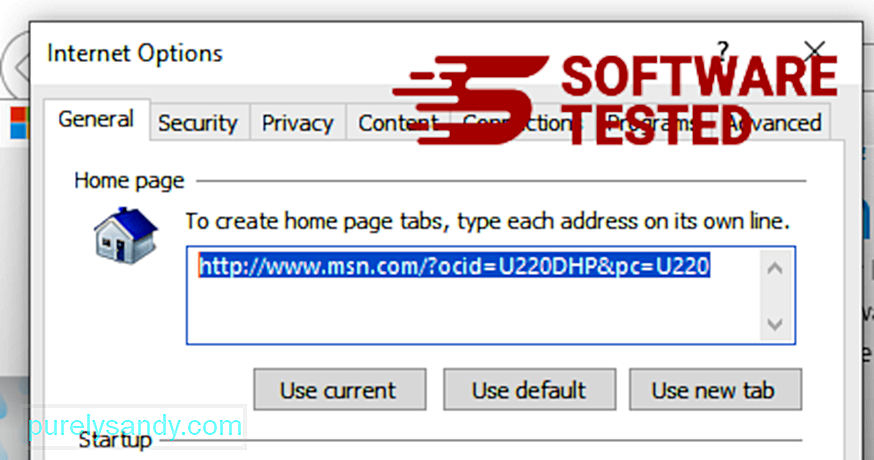
Z menu Internet Explorera (ikona koła zębatego u góry) wybierz Opcje internetowe. Kliknij kartę Zaawansowane, a następnie wybierz Resetuj. 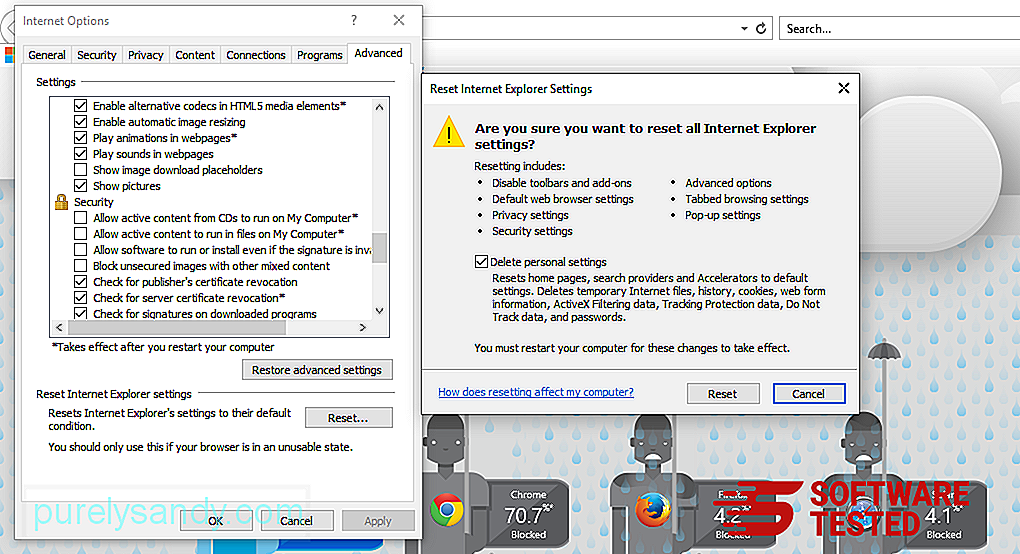
W oknie Resetuj zaznacz Usuń ustawienia osobiste i ponownie kliknij przycisk Resetuj, aby potwierdzić działanie.
Jak odinstalować wirusa Zwer na Microsoft EdgeJeśli podejrzewasz, że Twój komputer został zainfekowany przez złośliwe oprogramowanie i uważasz, że dotyczy to Twojej przeglądarki Microsoft Edge, najlepiej jest zresetować przeglądarkę.
Istnieją dwa sposoby resetowania ustawienia przeglądarki Microsoft Edge, aby całkowicie usunąć wszystkie ślady złośliwego oprogramowania z komputera. Aby uzyskać więcej informacji, zapoznaj się z poniższymi instrukcjami.
Metoda 1: Resetowanie za pomocą ustawień Edge
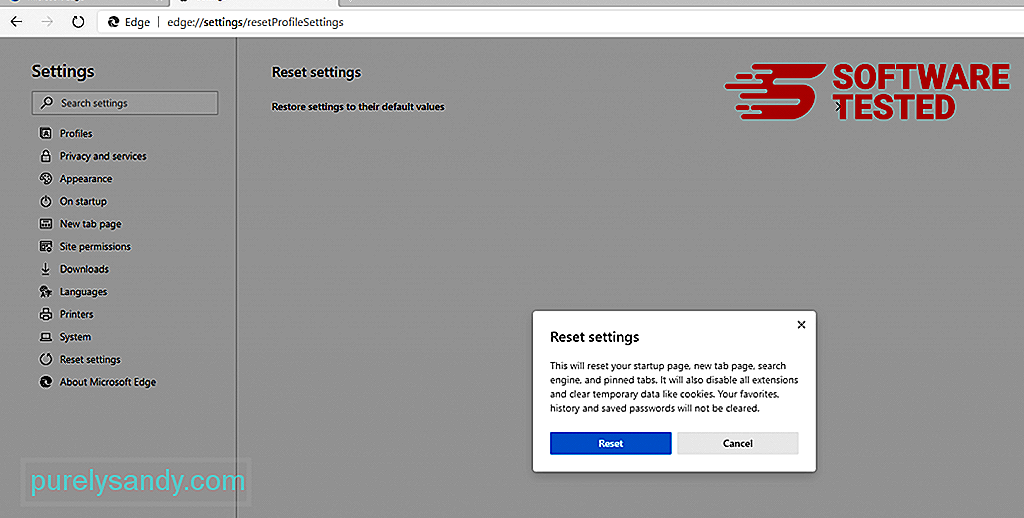
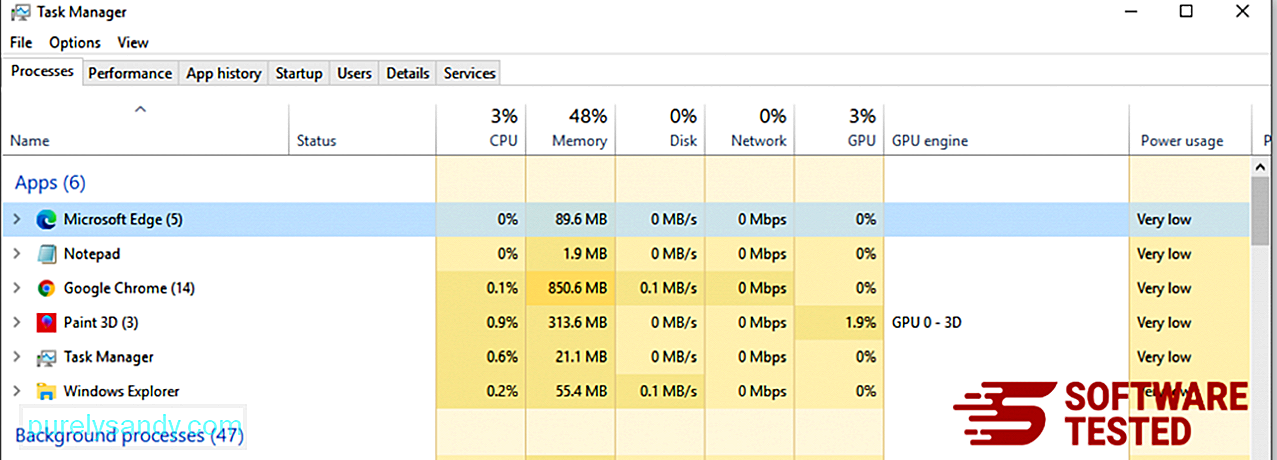
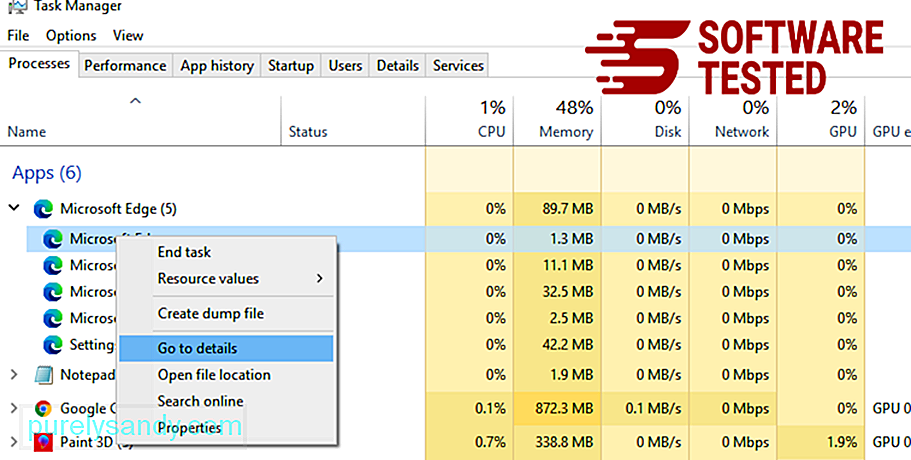
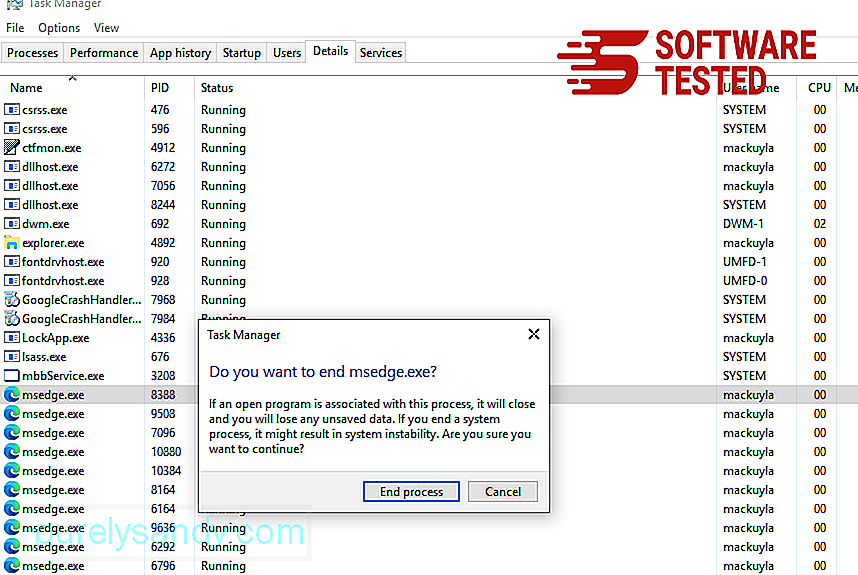
Innym sposobem na zresetowanie przeglądarki Microsoft Edge jest użycie poleceń. Jest to zaawansowana metoda, która jest niezwykle przydatna, jeśli aplikacja Microsoft Edge ciągle się zawiesza lub w ogóle się nie otwiera. Przed użyciem tej metody należy wykonać kopię zapasową ważnych danych.
Oto kroki, aby to zrobić:
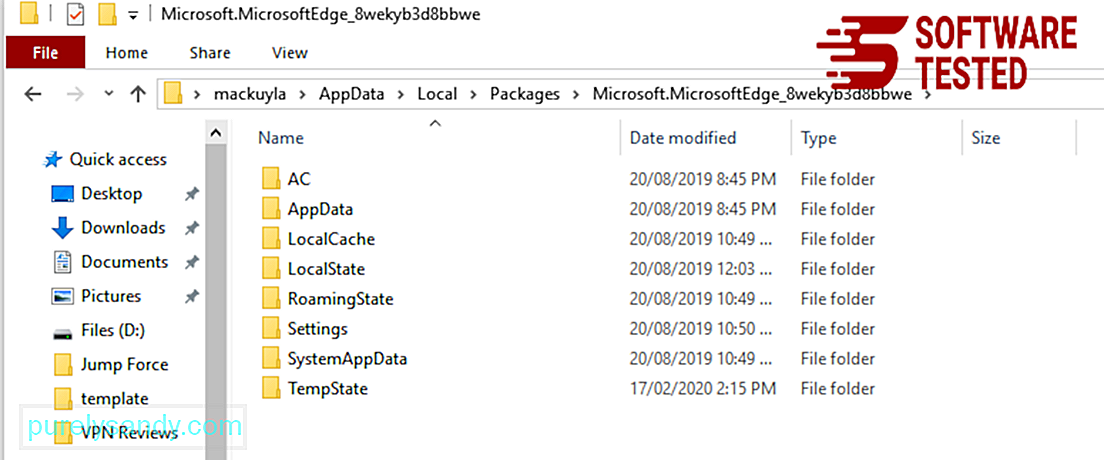
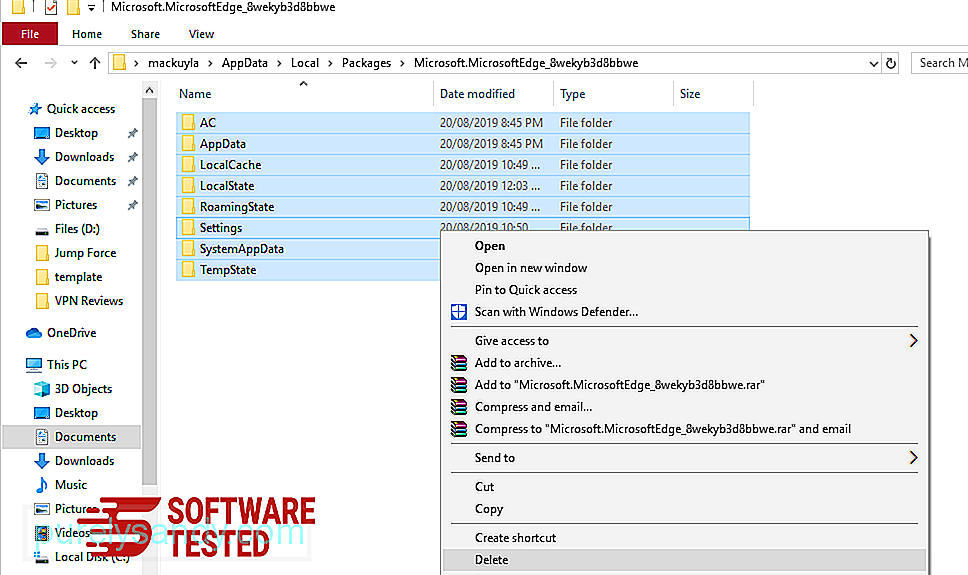
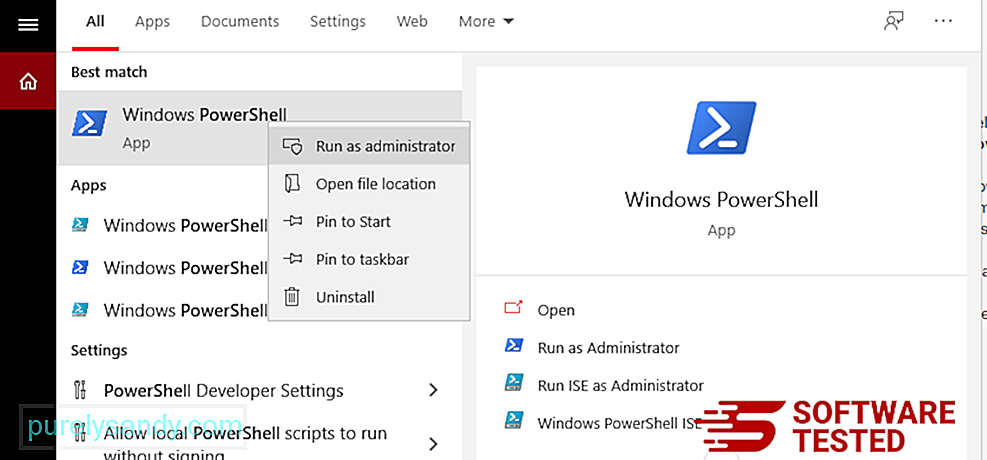
Get-AppXPackage -AllUsers -Name Microsoft.MicrosoftEdge | Foreach {Add-AppxPackage -DisableDevelopmentMode -Register $($_.InstallLocation)\AppXManifest.xml -Verbose} 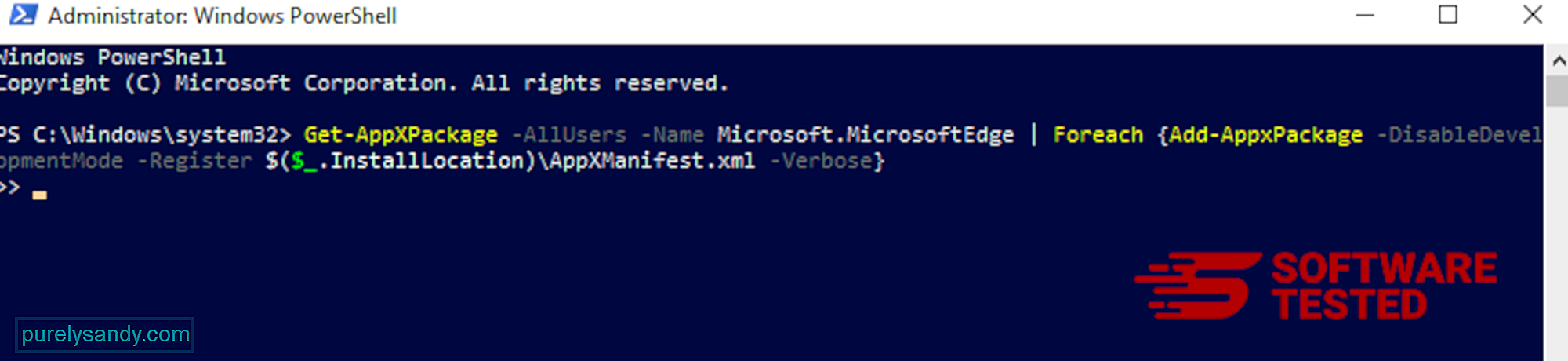
Podobnie jak inne przeglądarki, złośliwe oprogramowanie próbuje zmienić ustawienia przeglądarki Mozilla Firefox. Musisz cofnąć te zmiany, aby usunąć wszystkie ślady wirusa Zwer. Wykonaj poniższe czynności, aby całkowicie usunąć wirusa Zwer z Firefoksa:
1. Odinstaluj niebezpieczne lub nieznane rozszerzenia.Sprawdź, czy w Firefoksie nie ma nieznanych rozszerzeń, których instalowania nie pamiętasz. Istnieje duża szansa, że te rozszerzenia zostały zainstalowane przez złośliwe oprogramowanie. Aby to zrobić, uruchom przeglądarkę Mozilla Firefox, kliknij ikonę menu w prawym górnym rogu, a następnie wybierz Dodatki > Rozszerzenia.
W oknie Rozszerzenia wybierz Zwer Virus i inne podejrzane wtyczki. Kliknij menu z trzema kropkami obok rozszerzenia, a następnie wybierz Usuń, aby usunąć te rozszerzenia. 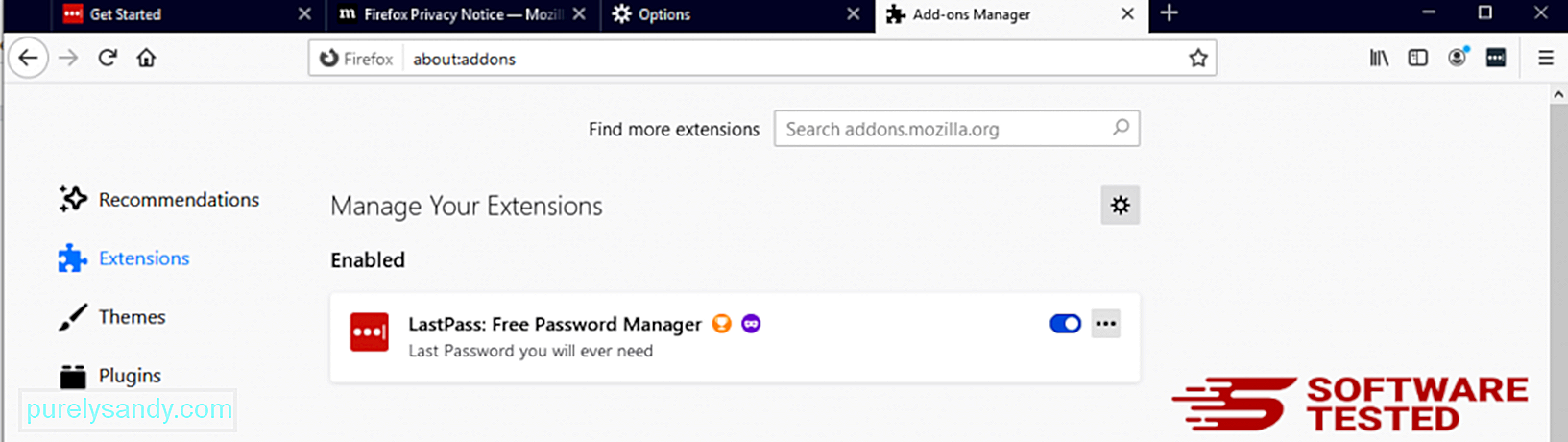
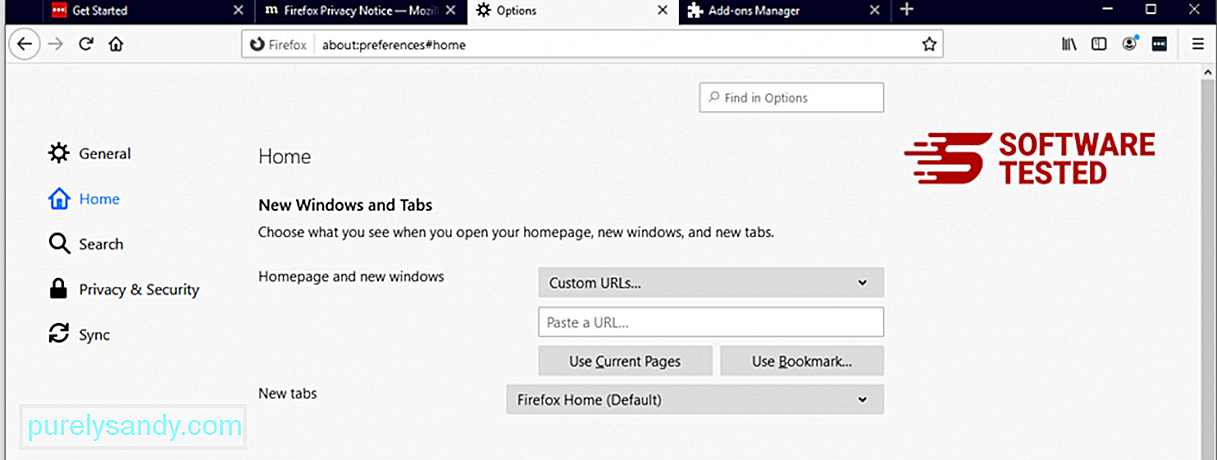
Kliknij menu Firefox w prawym górnym rogu przeglądarki, a następnie wybierz Opcje > Generał. Usuń złośliwą stronę główną i wpisz preferowany adres URL. Możesz też kliknąć Przywróć , aby zmienić domyślną stronę główną. Kliknij OK , aby zapisać nowe ustawienia.
3. Zresetuj przeglądarkę Mozilla Firefox.Przejdź do menu Firefox, a następnie kliknij znak zapytania (Pomoc). Wybierz Informacje dotyczące rozwiązywania problemów. Kliknij przycisk Odśwież Firefoksa, aby Twoja przeglądarka mogła zacząć od nowa. 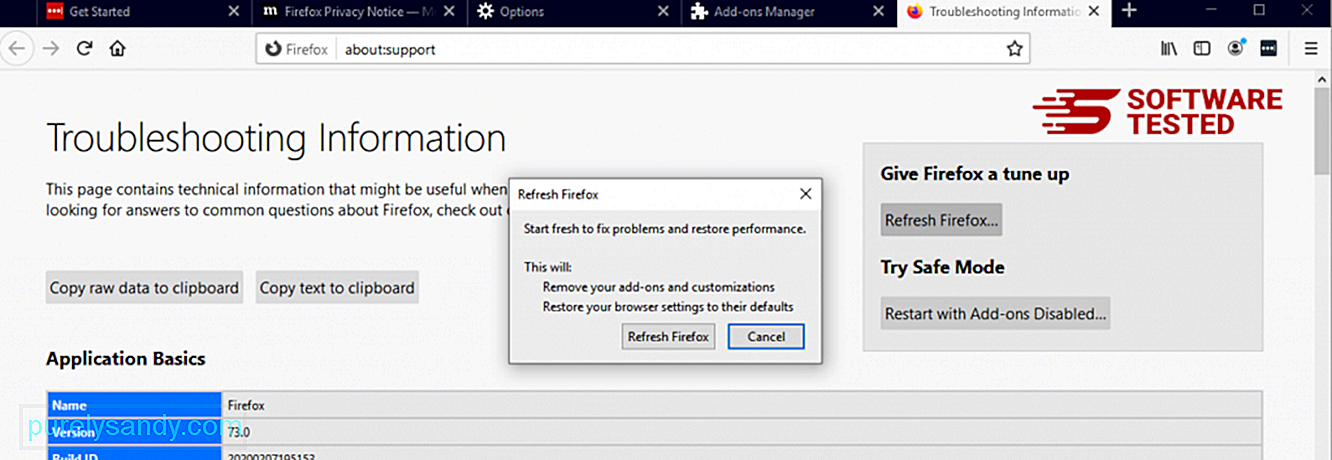
Po wykonaniu powyższych kroków wirus Zwer zniknie całkowicie z przeglądarki Mozilla Firefox.
Jak usunąć wirusa Zwer z Google ChromeAby całkowicie usunąć wirusa Zwer z komputera, musisz cofnąć wszystkie zmiany w Google Chrome, odinstalować podejrzane rozszerzenia, wtyczki i dodatki. , które zostały dodane bez Twojej zgody.
Postępuj zgodnie z poniższymi instrukcjami, aby usunąć wirusa Zwer z Google Chrome:
1. Usuń złośliwe wtyczki.Uruchom aplikację Google Chrome, a następnie kliknij ikonę menu w prawym górnym rogu. Wybierz Więcej narzędzi > Rozszerzenia. Poszukaj wirusa Zwer i innych złośliwych rozszerzeń. Zaznacz rozszerzenia, które chcesz odinstalować, a następnie kliknij Usuń, aby je usunąć. 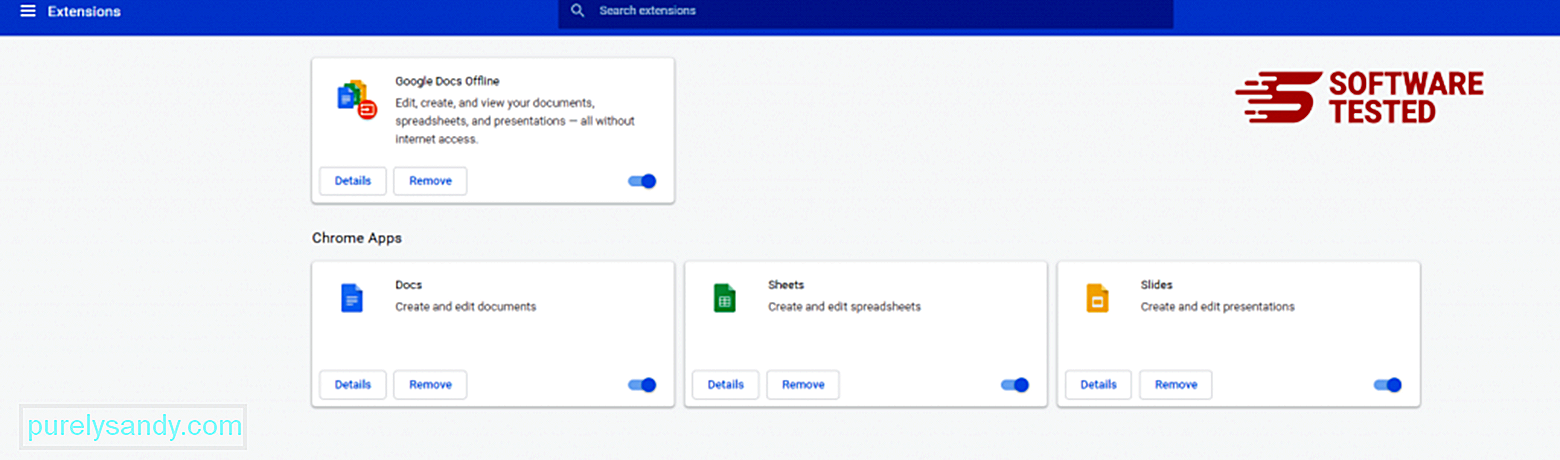
Kliknij ikonę menu Chrome i wybierz Ustawienia. Kliknij Na starcie, a następnie odznacz Otwórz określoną stronę lub zestaw stron. Możesz skonfigurować nową stronę lub użyć istniejących stron jako strony głównej. 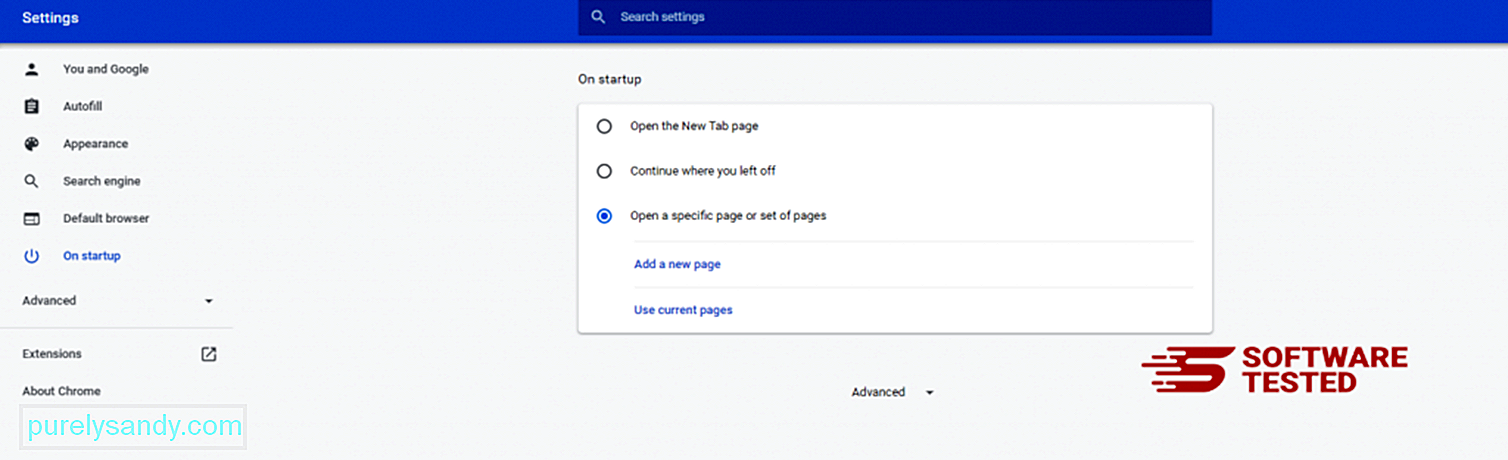
Wróć do ikony menu przeglądarki Google Chrome i wybierz Ustawienia > Wyszukiwarka, a następnie kliknij Zarządzaj wyszukiwarkami. Zobaczysz listę domyślnych wyszukiwarek dostępnych w Chrome. Usuń każdą wyszukiwarkę, która Twoim zdaniem jest podejrzana. Kliknij menu z trzema kropkami obok wyszukiwarki i kliknij Usuń z listy. 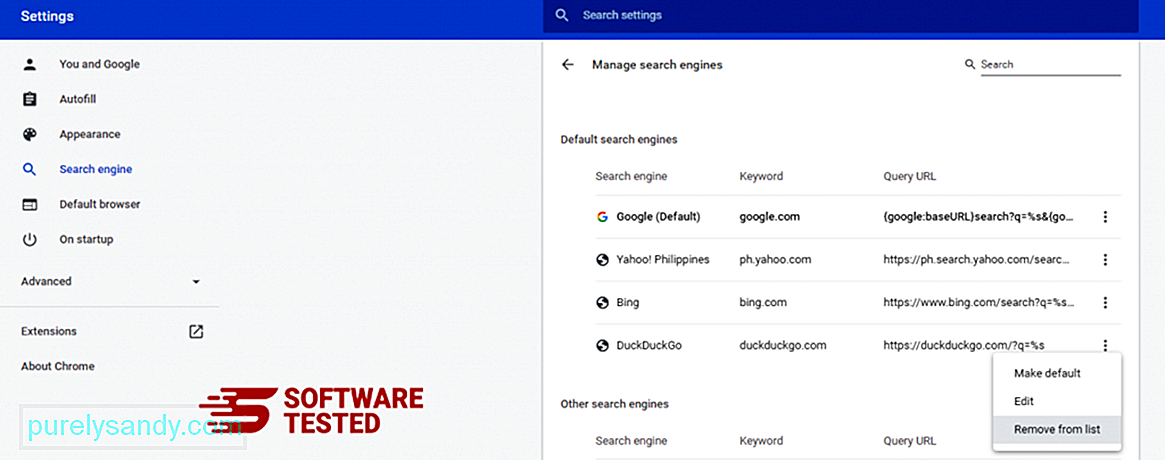
Kliknij ikonę menu w prawym górnym rogu przeglądarki i wybierz Ustawienia. Przewiń w dół strony, a następnie kliknij Przywróć ustawienia do ich oryginalnych wartości domyślnych w sekcji Resetuj i wyczyść. Kliknij przycisk Resetuj ustawienia, aby potwierdzić działanie. 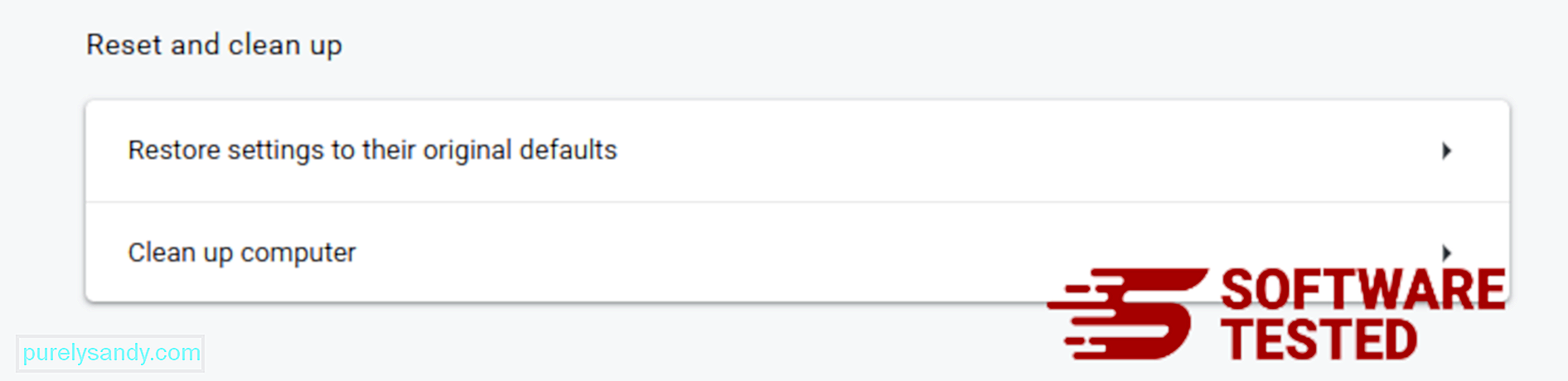
Ten krok spowoduje zresetowanie strony startowej, nowej karty, wyszukiwarek, przypiętych kart i rozszerzeń. Jednak twoje zakładki, historia przeglądarki i zapisane hasła zostaną zapisane.
Jak pozbyć się wirusa Zwer z SafariPrzeglądarka komputera jest jednym z głównych celów złośliwego oprogramowania — zmiana ustawień, dodawanie nowych rozszerzeń i zmiana domyślnej wyszukiwarki. Jeśli więc podejrzewasz, że Twoje Safari jest zainfekowane wirusem Zwer, oto kroki, które możesz podjąć:
1. Usuń podejrzane rozszerzeniaUruchom przeglądarkę Safari i kliknij Safariw górnym menu. Kliknij Preferencje z menu rozwijanego. 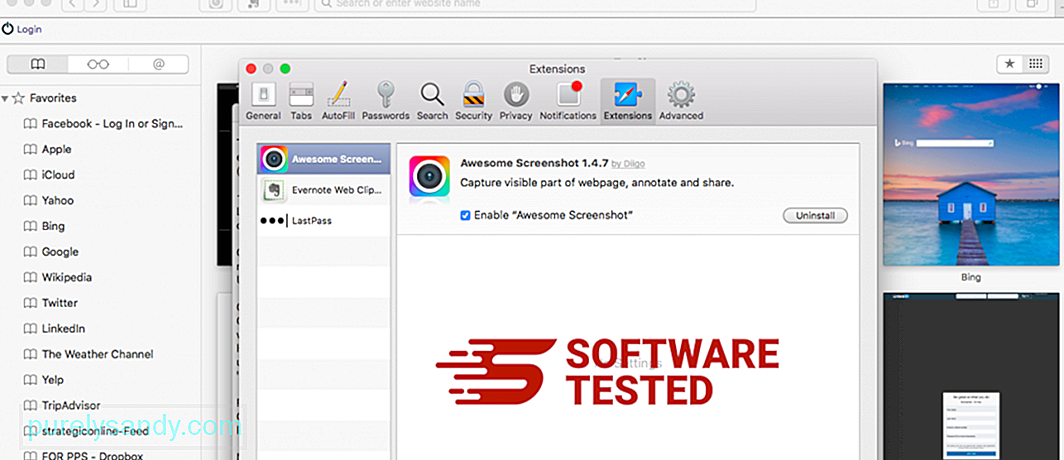
Kliknij kartę Rozszerzenia u góry, a następnie wyświetl listę aktualnie zainstalowanych rozszerzeń w menu po lewej stronie. Poszukaj Zwer Virus lub innych rozszerzeń, których instalacji nie pamiętasz. Kliknij przycisk Odinstaluj , aby usunąć rozszerzenie. Zrób to dla wszystkich podejrzanych złośliwych rozszerzeń.
2. Cofnij zmiany na swojej stronie głównejOtwórz Safari, a następnie kliknij Safari > Preferencje. Kliknij Ogólne. Sprawdź pole Strona główna i sprawdź, czy nie było edytowane. Jeśli twoja strona domowa została zmieniona przez Zwer Virus, usuń adres URL i wpisz stronę domową, której chcesz użyć. Upewnij się, że przed adresem strony internetowej znajduje się http://.
3. Zresetuj Safari 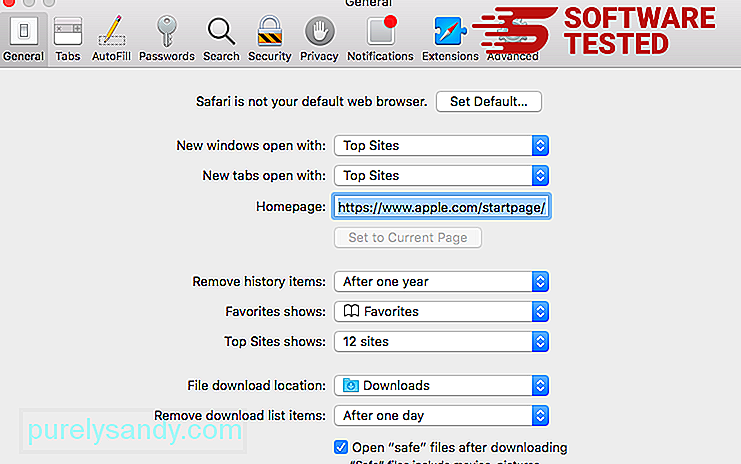
Otwórz aplikację Safari i kliknij Safari w menu w lewym górnym rogu ekranu. Kliknij Resetuj Safari. Otworzy się okno dialogowe, w którym możesz wybrać elementy, które chcesz zresetować. Następnie kliknij przycisk Resetuj, aby zakończyć czynność.
Uwaga: Po zakończeniu uruchom pełne skanowanie systemu za pomocą profesjonalnego narzędzia do usuwania złośliwego oprogramowania, aby usunąć wszelkie pozostałe rejestry wirusów Zwer.
ZawijanieWirus Zwer to złośliwe oprogramowanie typu ransomware, które może zepsuć Twój komputer i pliki. Może również ukraść poufne informacje i narazić komputer na inne niebezpieczne infekcje złośliwym oprogramowaniem. Zawsze musisz być ostrożny w trybie online, aby uniknąć instalacji wirusa Zwer.
Wideo YouTube.: Wirus Zwera
09, 2025

